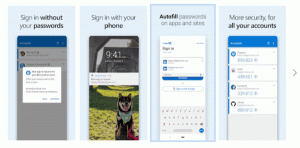Dekryptera filer och mappar med EFS i Windows 10
I vår senaste artikel granskade vi hur man krypterar en fil eller mapp i Windows 10 med EFS. Idag kommer vi att se hur du dekrypterar din data. Detta kan göras med antingen File Explorer-appen eller med ett kommandoradsverktyg, cipher.exe.
Annons
Krypterande filsystem (EFS)
För många versioner har Windows inkluderat en avancerad säkerhetsfunktion som heter Encrypting File System (EFS). Det tillåter användaren att lagra filer och mappar krypterade, så att de kommer att skyddas från oönskad åtkomst. Andra användarkonton kan inte komma åt dina krypterade filer, inte heller någon från nätverket eller genom att starta upp till ett annat operativsystem och komma åt den mappen. Detta är det starkaste skyddet som finns tillgängligt i Windows för att skydda enskilda filer och mappar utan att kryptera hela enheten.
När en mapp eller fil krypteras med Encrypting File System (EFS), visas appen File Explorer en överläggsikon för hänglås för en sådan fil eller mapp.

När du krypterar en mapp kommer nya filer som sparats i den mappen automatiskt att krypteras.
Obs: Kryptering kommer att inaktiveras för en mapp, om du komprimera det, flytta det till ett ZIP-arkiv, eller kopiera till en plats som inte stöder NTFS-kryptering med EFS.
När du krypterar en fil eller mapp kan du bli ombedd att säkerhetskopiera din filkrypteringsnyckel för att undvika att permanent förlora åtkomst till dina krypterade data.

För referens, se
Kryptera filer och mappar med EFS i Windows 10
Här är ett antal metoder du kan använda för att dekryptera dina krypterade filer. Låt oss granska dem.
För att dekryptera en fil eller mapp i Windows 10, gör följande.
- Högerklicka på filen eller mappen du vill dekryptera i Filutforskaren.
- Välj Filägande från snabbmenyn.
- Välj Personlig.

Det valda objektet är nu dekrypterat.
Dekryptera filer och mappar med avancerade egenskaper
- Högerklicka på den krypterade filen eller mappen och välj Egenskaper från snabbmenyn. Ser Hur man snabbt öppnar fil- eller mappegenskaper i Windows File Explorer.
- I dialogrutan Egenskaper klickar du på Avancerad knappen på Allmän flik.
- Stäng av alternativet "Kryptera innehåll för att säkra data".

- Om du uppmanas, välj antingen Tillämpa ändringar endast på den här mappen eller Tillämpa ändringar på denna mapp, undermappar och filer efter vad du vill.
Du är färdig.
Dekryptera fil eller mapp med kommandotolken
- Öppna en ny kommandotolk
- För att dekryptera en mapp, skriv följande kommando:
chiffer /d "hela sökvägen till din mapp". - För att dekryptera en mapp med undermappar och filer, skriv:
chiffer /d /s:"den fullständiga sökvägen till din mapp". - För att kryptera en enskild fil, kör kommandot
chiffer /d "hela sökvägen till filen".
Exempel:
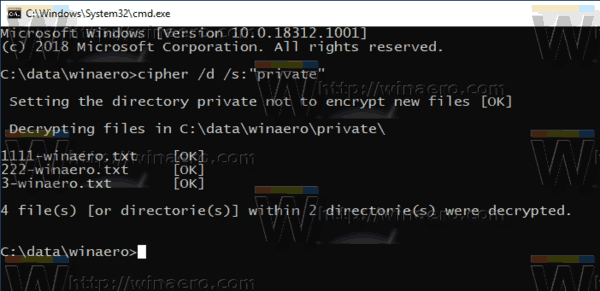
Det är allt.
Artiklar av intresse:
- Hur man lägger till kryptera och dekryptera kommandon i Windows 10 högerklicksmeny
- Radera ledigt utrymme säkert i Windows utan verktyg från tredje part
- Kryptera offlinefilers cache i Windows 10